خوش آموز درخت تو گر بار دانش بگیرد، به زیر آوری چرخ نیلوفری را
رفع ارور The Program Used to Create this Object is Outlook
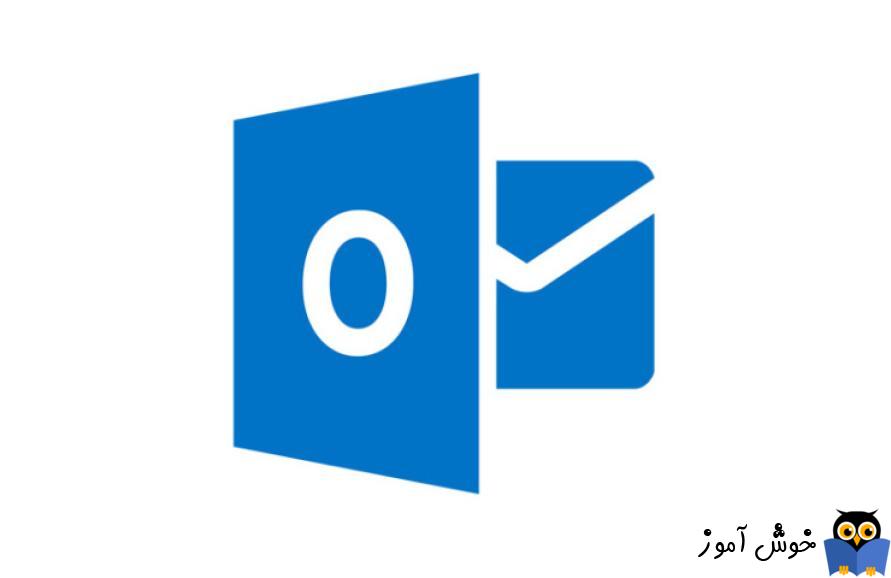
برخی از کاربران Microsoft Outlook گزارش کرده اند که وقتی در اوت لوک درصدد باز کردن هر فایل پیوست و یا هر فایل آرشیو شده هستند، با خطای The program used to create this object is Outlook مواجه می شوند.

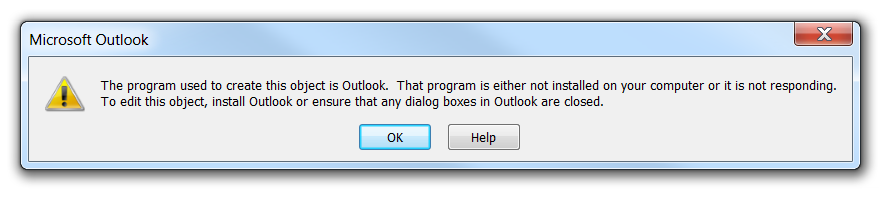
تأیید شده است که این خطا در ویندوز 7 ، ویندوز 8 و ویندوز 10 ظاهر می شود. معمولاً گزارش می شود که این خطا در Office 2010 ، Office 2013 و Office 2016 رخ داده است. برای رفع مشکل راه حل های زیر به ترتیب دنبال کنید و پس از انجام هر روش، وضعیت خطا را بررسی کنید.
قبل از هر چیز نیاز است که مطمئن شوید سرویس Windows Update ویندوز 10 در وضعیت Start باشد. پس بدین منظور با فشردن کلیدهای Windows key + R پنجره Run را باز کنید و عبارت Services.msc را وارد و Enter کنید.

بدین ترتیب وارد کنسول Services خواهید شد و کلیه سرویس های موجود در ویندوز در هر وضعیتی را مشاهده خواهید کرد. اکنون کافیست که سرویس Windows Update را یافته و روی آن کلیک راست کنید و Properties بگیرید.

از لیست کشویی Startup type گزینه Automatic را انتخاب کرده و دکمه Start را کلیک کنید و منتظر بمانید تا سرویس start شود. پس از Start شدن سرویس فرم را OK کنید.
سپس کلیدهای ترکیبی Windows key + i را همزمان از کیبورد فشار دهید تا پنجره Settings ویندوز باز شود. سپس آیتم Update & Security را انتخاب کنید.

سپس دکمه Check for updates را کلیک کنید تا آپدیت های مورد نیاز ویندوز دانلود شده و نصب شوند.

پس از دانلود آپدیت ها، ویندوز را ریستارت کرده تا آپدیت ها نصب شوند. پس از اینکه سیستم بالا آمد وضعیت ارور را بررسی نمایید.
برای رفع مشکل پنجره Run را باز کرده و سپس دستور appwiz.cpl را وارد و Enter کنید تا فرم Programs and Features باز شود.
سپس از پانل سمت چپ لینک View installed updates را کلیک کرده و بدین ترتیب فرم Installed update باز میشود.
در این فرم به دنبال آپدیت KB3203467 باشید و در صورتی که آن را یافتید، روی آن کلیک راست کرده و گزینه Uninstall را کلیک کنید تا حذف شود.
سپس از حذف، وضعیت ارور را بررسی کنید.
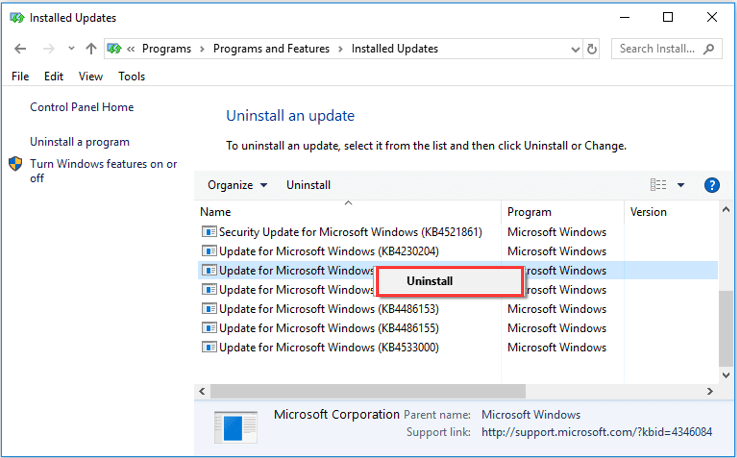

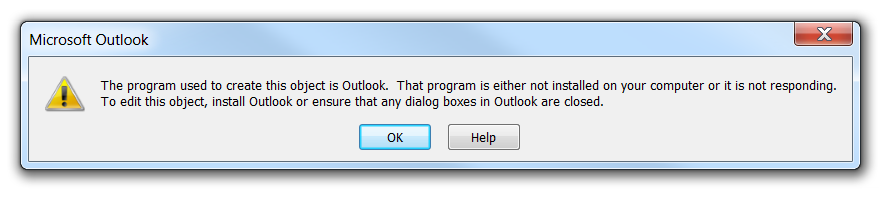
تأیید شده است که این خطا در ویندوز 7 ، ویندوز 8 و ویندوز 10 ظاهر می شود. معمولاً گزارش می شود که این خطا در Office 2010 ، Office 2013 و Office 2016 رخ داده است. برای رفع مشکل راه حل های زیر به ترتیب دنبال کنید و پس از انجام هر روش، وضعیت خطا را بررسی کنید.
Update Outlook to the latest version
آنچه که در نهایت باعث ایجاد این مسئله شده، بروزرسانی بوده که همزمان در Outlook 2007 ، Outlook 2010 ، Outlook 2013 و Outlook 2016 منتشر شد. بعد از اینکه مشخص شد که بروزرسانی منجر به غیر ایمن انگاشته شدن پیوست های ایمیل شده و آنها را مسدود می کند، مایکروسافت بیش از یک ماه زمان صرف کرد تا اصلاحات سریع را برای هر نسخه اوت لوک منتشر کند. با اینکه مدت زمان زیادی از آپدیت ارائه شده می گذرد، اما هنوز هم بسیاری از کاربران از نسخه آفیس و اوت لوک که این باگ را دارد، استفاده می کنند. دقیقاً به همین دلیل کارآمدترین راه حل خطای The program used to create this object is Outlook، بروزرسانی اوت لوک است. اما از آنجایی که از نسخه ک..ر..ک استفاده می کنیم، بدیهی است که آپدیت کردن مشکلاتی را در اوت لوک ایجاد می کند، پس نسخه جدید آفیس را دانلود و نصب کرده و سپس ایمیل خود را در اوت لوک تنظیم کنید.Updating Windows to the latest version
راه حلی که در این حل این ارور می تواند موثر باشد این است که سیستم عامل ویندوز 10 خود را بروزرسانی کنید.قبل از هر چیز نیاز است که مطمئن شوید سرویس Windows Update ویندوز 10 در وضعیت Start باشد. پس بدین منظور با فشردن کلیدهای Windows key + R پنجره Run را باز کنید و عبارت Services.msc را وارد و Enter کنید.

بدین ترتیب وارد کنسول Services خواهید شد و کلیه سرویس های موجود در ویندوز در هر وضعیتی را مشاهده خواهید کرد. اکنون کافیست که سرویس Windows Update را یافته و روی آن کلیک راست کنید و Properties بگیرید.

از لیست کشویی Startup type گزینه Automatic را انتخاب کرده و دکمه Start را کلیک کنید و منتظر بمانید تا سرویس start شود. پس از Start شدن سرویس فرم را OK کنید.
سپس کلیدهای ترکیبی Windows key + i را همزمان از کیبورد فشار دهید تا پنجره Settings ویندوز باز شود. سپس آیتم Update & Security را انتخاب کنید.

سپس دکمه Check for updates را کلیک کنید تا آپدیت های مورد نیاز ویندوز دانلود شده و نصب شوند.

پس از دانلود آپدیت ها، ویندوز را ریستارت کرده تا آپدیت ها نصب شوند. پس از اینکه سیستم بالا آمد وضعیت ارور را بررسی نمایید.
Uninstall update KB 3203467
گزارش برخی از کاربرانی که با این مشکل مواجه شده بودند حاکی از آپدیت KB3203467 است که با حذف آن مشکل برطرف شده است.برای رفع مشکل پنجره Run را باز کرده و سپس دستور appwiz.cpl را وارد و Enter کنید تا فرم Programs and Features باز شود.
سپس از پانل سمت چپ لینک View installed updates را کلیک کرده و بدین ترتیب فرم Installed update باز میشود.
در این فرم به دنبال آپدیت KB3203467 باشید و در صورتی که آن را یافتید، روی آن کلیک راست کرده و گزینه Uninstall را کلیک کنید تا حذف شود.
سپس از حذف، وضعیت ارور را بررسی کنید.
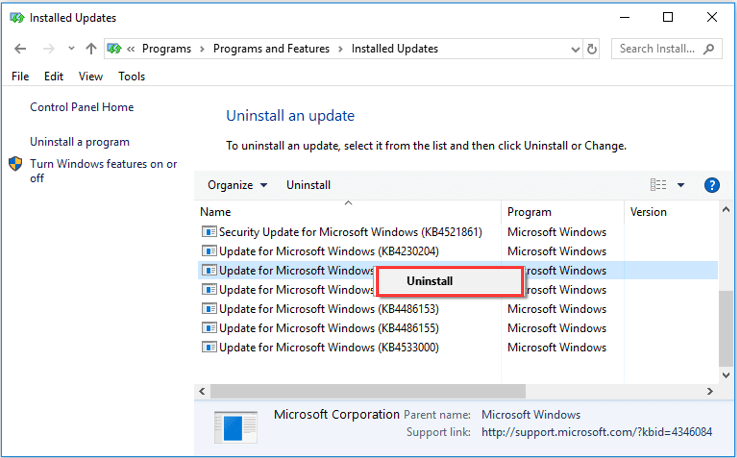





نمایش دیدگاه ها (0 دیدگاه)
دیدگاه خود را ثبت کنید: